软件:Typora 非常全面使用教程,程序员写文档必备工具
对于程序员来说,可能最头疼的就是写文档了,随着MarkDown写作工具的出现,写文档变得就简单很多,尤其是喜欢写博客的程序员,有了MarkDown写文档工具,大大提升了文档或者博客的编写效率,今天就来带大家了解一下MarkDown相关的知识,以及给大家准备目前最好用MarkDwon工具——Typora。希望对大家编写文档、博客提供一些帮助!
一、MarkDown知识介绍
1.1 定义
❝Markdown 是一种轻量级标记语言,创始人为 John Gruber。它允许人们「使用易读易写的纯文本格式编写文档,然后转换成有效的 XHTML(或者 HTML)文档」。
1.2 MarkDown的好处
1、回归到内容本身,注重文章本身的结构,而不是样式
2、不需要考虑字体大小、颜色等,因为 Markdown 中字体样式都与结构有关,无法手动设置 MarkDown的语法简单,记住几个常用的就可以释放鼠标了
比如,我想要将 “这是个标题” 设置成二级标题,只需要在标题前添加##+空格即可实现,而不需要用鼠标先选中 “这是个标题”,然后在设置成二级标题 当前许多网站都支持用 Markdown 来撰写文档
如博客园、CSDN、简书、掘金、51CTO博客等,有了这么多网站的支持,大家可以随时随地上传本地 MarkDown 文件到博客中。
二、MarkDown 语法讲解
2.1 标题
语法格式:#+空格+标题,一个#是一级标题,两个##是两级标题,以此类推,最多支持六级标题。
2.2 字体
加粗 语法格式:**加粗**
斜体 语法格式:*斜体*
斜体加粗 语法格式:斜体加粗
删除线 语法格式:~~删除线~~
高亮 语法格式:==高亮==
2.3 引用
语法格式:>+引用文字
> 我是引用
引用也可以嵌套:>>>>>
支持无线套娃~~
2.4 分割线
语法格式:三个或者三个以上的 - 或者 * 都可以,如***
2.5 图片
语法格式:
❝alt 指的是当图片链接失效时显示的提示文字,最好设置 alt 为本地存储的图片名,方便查找
如果你想要调整图片大小,有两种方式:
- 右击图片,选择缩放图片
- 通过HTML调节,格式如下:
<img src="#" alt="#" width="688" > - src放置图片路径(本地路径或网络路径)
- alt放置图片链接失效后的显示文字
- width设置图片宽度(witdh和height只设置一个即可,等比例缩放)
你也可以通过如下代码为图片添加图注:
<center>
<img src="#" alt="#" width="688" >
<br>
<div style="color:#999;">
图注
</div>
</center>
2.6 超链接
语法格式:[超链接名](超链接地址)
2.7 列表
无序列表 语法格式:无序列表用 - + * 任何一种都可以,如+ 我是无序列表
❝加号和内容之间需要放置一个空格
- 有序列表
- 语法格式:数字+点+空格+内容,如1. 我是有序列表
- 子列表
- 在子列表前按下tab键即可构成子列表。
2.8 表格
语法格式:
|左对齐|居中对齐|右对齐|
|:----|:----:|---:|
|左|中|右|
| 左对齐 | 居中对齐 | 右对齐 |
|---|---|---|
| 左 | 中 | 右 |
❝第二行分割表头和内容,并声明内容的对齐格式。一般而言,不这么用,感觉太费劲了,下面再介绍快捷键。
2.9 代码
- 行内代码
- 语法格式:用一个反引号包起来
代码内容,代码会以主题中设置的样式出现在行内,但不会实现代码高亮。 - 多行代码
- 语法格式:代码之间分别用三个反引号包起来,且两边的反引号单独占一行
2.10 高级技巧
2.10.1 转义
❝Markdown 使用了很多特殊符号来表示特定的意义,如果需要显示特定的符号则需要使用转义字符
Markdown 使用反斜杠转义特殊字符:
\ 反斜线
` 反引号
* 星号
_ 下划线
{} 花括号
[] 方括号
() 小括号
# 井字号
+ 加号
- 减号
. 英文句点
! 感叹号
2.10.2 行内公式(inline)
用 括起公式,公式会出现在行内。
2.10.3 块间公式(display)
用 $$...$$ 括起公式(注意 $$ 后需要换行),公式会默认显示在行中间。
$$
块间公式
$$
2.10.4 支持HTML
三、Typora 介绍
❝Typora 是一款轻便简洁的 Markdown 编辑器,支持即时渲染技术,这也是与其他Markdown编辑器最显著的区别。即时渲染使得你写 Markdown 就像是写Word文档一样流畅自如。个人认为是一款很好用的 MarkDown 编辑器,特来分享给大家❤️
3.1 软件获取
下载地址:https://pan.quark.cn/s/583a685461e8
3.2 在Typora中书写MarkDown
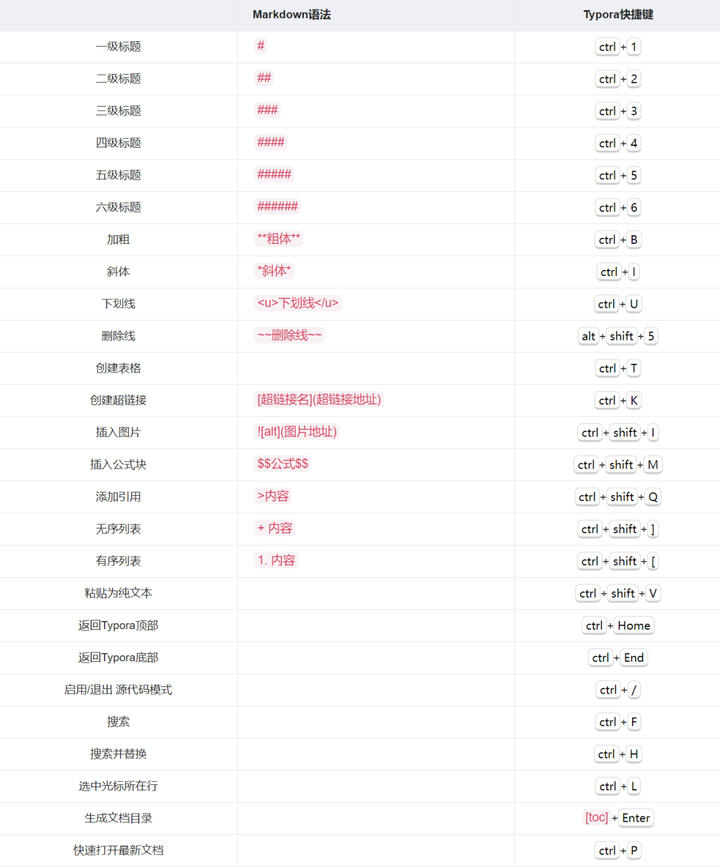
TOC从文档中提取所有标题,其内容将自动更新。
3.3 图片插入
插入图片除了使用插入语句外,还可以:
ctrl+C/V 将网络图片、剪贴板图片复制到文档中 拖动本地图片到文档中
Typora 会自动帮你插入符合 Markdown 语法的图片语句,并给它添加alt。
3.4 打字机模式和专注模式
通过 视图→打字机模式/专注模式 开启或关闭:
「打字机模式」使得你所编辑的那一行永远处于屏幕正中央。
「专注模式」使你正在编辑的那一行保留颜色,而其他行的字体呈灰色。
3.5 空格与换行
空格:在输入连续的空格后,Typora 会在编辑器视图里为你保留这些空格,但当你打印或导出时,这些空格会被省略成一个。
你可以在源代码模式下,为每个空格前加一个 \ 转义符,或者直接使用 HTML 风格的 &nbps; 来保持连续的空格。
❝需要说明的是,在 Markdown 语法中,换行(line break)与换段是不同的,且换行分为软换行和硬换行。
- 软换行:在 Typora 中,你可以通过shift+enter完成一次软换行。软换行只在编辑界面可见,当文档被导出时换行会被省略。
- 硬换行:你可以通过 空格+ 空格+ shift+enter完成一次硬换行,而这也是许多 Markdown 编辑器所原生支持的。硬换行在文档被导出时将被保留,且没有换段的段后距。
- 换段:你可以通过enter完成一次换段。Typora 会自动帮你完成两次shift+enter的软换行,从而完成一次换段。这也意味着在 Markdown 语法下,换段是通过在段与段之间加入空行来实现的。
- Windows 风格(CR+LF)与 Unix 风格(LF)的换行符:CR表示回车\r,即回到一行的开头,而LF表示换行\n,即另起一行。所以 Windows 风格的换行符本质是「回车+换行」,而 Unix 风格的换行符是「换行」。这也是为什么 Unix/Mac 系统下的文件,如果在 Windows 系统直接打开会全部在同一行内。你可以在「文件 - 偏好设置 - 编辑器 - 默认换行符」中对此进行切换。
3.6 支持emoji 表情
在 Typora 中,你可以用 :emoji: 的形式来打出 emoji,软件会自动给出图形的提示。
网站声明:如果转载,请联系本站管理员。否则一切后果自行承担。
- 上周热门
- 银河麒麟添加网络打印机时,出现“client-error-not-possible”错误提示 1323
- 银河麒麟打印带有图像的文档时出错 1236
- 银河麒麟添加打印机时,出现“server-error-internal-error” 1023
- 统信桌面专业版【如何查询系统安装时间】 951
- 统信操作系统各版本介绍 944
- 统信桌面专业版【全盘安装UOS系统】介绍 903
- 麒麟系统也能完整体验微信啦! 889
- 统信【启动盘制作工具】使用介绍 499
- 统信桌面专业版【一个U盘做多个系统启动盘】的方法 440
- 信刻全自动档案蓝光光盘检测一体机 386
- 本周热议
- 我的信创开放社区兼职赚钱历程 40
- 今天你签到了吗? 27
- 信创开放社区邀请他人注册的具体步骤如下 15
- 如何玩转信创开放社区—从小白进阶到专家 15
- 方德桌面操作系统 14
- 我有15积分有什么用? 13
- 用抖音玩法闯信创开放社区——用平台宣传企业产品服务 13
- 如何让你先人一步获得悬赏问题信息?(创作者必看) 12
- 2024中国信创产业发展大会暨中国信息科技创新与应用博览会 9
- 中央国家机关政府采购中心:应当将CPU、操作系统符合安全可靠测评要求纳入采购需求 8

